
Inhoudsopgave:
- Stap 1: Verkrijg de Kit
- Stap 2: Monteer de zijpanelen
- Stap 3: Bereid panelen voor en breng het vinyl aan
- Stap 4: Trim het vinyl
- Stap 5: De T-vorm toevoegen
- Stap 6: Wikkel het knoppenpaneel in
- Stap 7: De knopbehuizingen toevoegen
- Stap 8: De joysticks toevoegen
- Stap 9: De schakelaars toevoegen aan de knoppenbehuizing
- Stap 10: De audiocomponenten toevoegen
- Stap 11: Het scherm monteren
- Stap 12: Het afdekscherm inpakken
- Stap 13: De luidsprekers en tv aansluiten
- Stap 14: Montage van de belangrijkste onderdelen van de kast
- Stap 15: Sluitingen achterpaneel toevoegen
- Stap 16: Voorpaneel en paneelscharnieren bevestigen
- Stap 17: bedrading, bedrading en meer bedrading
- Stap 18: Het selectiekader toevoegen
- Stap 19: De Power & Pi. toevoegen
- Stap 20: Alles klaar! Laatste opmerkingen
- Auteur John Day [email protected].
- Public 2024-01-30 11:14.
- Laatst gewijzigd 2025-01-23 15:01.

Je lokale Micro Center heeft nu alles wat je nodig hebt om je eigen op Raspberry Pi gebaseerde Retro Arcade-kast te maken. De kits zijn volledig aanpasbaar, inclusief de kast, Raspberry Pi, knoppen, joysticks, audio- en video-accessoires en meer. Het is een arcadesysteem in een doos. Oké, meerdere dozen! Ze verkopen zelfs een verscheidenheid aan vinylfolies om je kit aan te passen. Het kan niet eenvoudiger zijn om uw eigen aangepaste arcadekast te bouwen.
Let op: de Retro Arcade-kast is ontworpen om met veel verschillende componenten te werken. Hiermee kunt u uw build volledig aanpassen. We hebben geprobeerd alle configuraties te bedenken, zoals monitoren, luidsprekers en verschillende joysticks. Deze gids is hoe ik mijn kast heb gemaakt met de componenten die ik heb geselecteerd. Mogelijk moet u uw build zo nodig aanpassen. Het is in ieder geval vrij eenvoudig te bouwen en aan te passen en het duurt maar een dag voordat je aan het gamen bent! [Dit instructable werd gesponsord door Micro Electronics Inc.]
Stap 1: Verkrijg de Kit

Verzamel alle componenten die nodig zijn om je Retro Arcade-kast te bouwen. Je hebt veel keuzes, van een full-size kast tot een bar-top-versie en elke combinatie van knopkleuren, LCD-schermen en meer. De vrijstaande kast wordt geleverd in 2 dozen die vrij zwaar zijn. Het is het beste om een vriend te pakken om ze te helpen verplaatsen. Alle onderdelen, inclusief de elektronica, passen netjes in een middelgrote doos die gemakkelijk mee te nemen is.
Stap 2: Monteer de zijpanelen



Begin met het monteren van de twee zijpanelen. Ze komen in twee stukken voor gemakkelijker transport. Voeg gewoon de twee metalen beugels toe aan elk van de twee zijpanelen en schroef ze aan elkaar met de vier schroeven die in de set zitten.
Stap 3: Bereid panelen voor en breng het vinyl aan




Vervolgens voegt u de gestanste vinylfolie toe. Je kunt deze stap overslaan als je een zwarte afwerking wilt, maar ik denk dat de graphics veel persoonlijkheid toevoegen. Begin met het afvegen van alle panelen met een glazenwasser. Dit zal helpen om het vinyl op zijn plaats te houden.
Nadat u de vorm hebt uitgesneden, verwijdert u voorzichtig de achterkant van het vinyl. Begin vervolgens bij een hoek of rand en lijn het vinyl uit met het paneel. Druk niet naar beneden totdat het perfect gecentreerd is. U kunt het gemakkelijk omhoog trekken en indien nodig verplaatsen. Gebruik vervolgens een oude creditcard of cadeaubon om de luchtbel in zachte bewegingen glad te strijken, beginnend vanuit het midden en naar de rand toe bewegend.
Stap 4: Trim het vinyl


Knip vervolgens voorzichtig de rand van de vinylfolie af met een scheermesje. Ik gebruik er graag een zonder houder, maar je kunt gebruiken wat voor jou comfortabel is. Wees heel voorzichtig dat u zich niet snijdt. U kunt het mes in een hoek van ongeveer 45º houden en het overtollige trimmen. Het trimt heel gemakkelijk, zelfs rond hoeken. Eenmaal bijgesneden, ga je gang en wikkel je de andere panelen.
Stap 5: De T-vorm toevoegen




Je zult merken dat de zijpanelen en het voorpaneel waar de joysticks en knoppen zijn geplaatst een groef hebben aan de randen. Hier voegt u de T-Molding toe. Dit geeft de rand een mooie afgewerkte look en beschermt tegen slijtage. Ik begin graag op de zijpanelen en bij de 90º hoek. Begin door de t-vorm in te drukken en vervolgens met een rubberen hamer zachtjes in de gleuf te tikken. Als je geen rubberen hamer hebt, bedek een hamer dan met wat plakband en karton.
Waar er zeer scherpe hoeken zijn, kunt u de spie een beetje afsnijden om hem gemakkelijker te kunnen wikkelen. Wikkel de hele rand van beide zijpanelen. Knip aan het einde een beetje van de spie af zodat deze tegen het startpunt kan zitten. Het knopenpaneel is dezelfde techniek, hoewel een stuk eenvoudiger omdat het kleiner is, zorg er gewoon voor dat je de 3 zijkanten omwikkelt, niet alleen de voorkant. Als je klaar bent, ga je gang en verwijder je de beschermende plastic verpakking.
Stap 6: Wikkel het knoppenpaneel in

Let op: op dit moment is de montage van de meeste benodigde componenten hetzelfde voor de bar-top of vrijstaande kit. Sommige foto's kunnen van beide sets zijn.
Vervolgens wikkelen we het paneel met de knoppen en joysticks in. Het is gemakkelijk te identificeren omdat het veel gaten heeft waar alle knoppen worden geplaatst. Begin met schoonmaken en wikkel het vervolgens in vinyl. Vervolgens moet je kleine X's knippen waar de knoppen en joysticks worden ingevoegd. Maak met een scheermesje een X en vouw het vinyl een beetje naar beneden.
Stap 7: De knopbehuizingen toevoegen



Het knoppenpaneel biedt ruimte voor alle 20 knoppen. Voordat u knoppen toevoegt, moet u ook de plastic beschermlaag op het bijbehorende plastic paneel verwijderen. De plastic hoes beschermt de vinylfolie en maakt het oppervlak zeer duurzaam.
Nadat u het deksel hebt schoongemaakt, verwijdert u de borgmoeren van de plastic knopbehuizing. Plaats vervolgens de knoppen en let goed op de kleur en positie zoals afgebeeld. Je steekt ze van voren door de plastic laag, dan door het hout. Als je ze allemaal op hun plaats hebt, draai je het paneel om. Oriënteer ze vervolgens allemaal op een diagonaal. Dit helpt de bedrading later. Nu kunt u de borgmoeren vastschroeven met de "getande" kant tegen het hout. Het is een strakke pasvorm. Indien nodig kunt u een paar borgmoeren omdraaien. Hierdoor heb je net wat meer ruimte.
Stap 8: De joysticks toevoegen



Laten we vervolgens de joysticks toevoegen. U moet het eigenlijke stickgedeelte verwijderen om ze aan het knoppenpaneel te bevestigen. Draai de joystick om en verwijder voorzichtig de veerklem met een kleine schroevendraaier of een tang. Draag een veiligheidsbril! Steek vervolgens de behuizing van de joystick in de opening vanaf de achterkant van het paneel. Nu kunt u de joystick op zijn plaats schroeven met de meegeleverde schroeven. Steek nu de stick terug in de behuizing, draai het paneel om en plaats de borgclip terug.
Stap 9: De schakelaars toevoegen aan de knoppenbehuizing


Vervolgens plaats je de meegeleverde schakelaars aan de onderkant van de knopbehuizing. Zorg ervoor dat u ze correct oriënteert zoals afgebeeld. Doe dit voor beide panelen die knoppen hebben. Dit is een goed moment om de oriëntatie van alle knopbehuizingen nogmaals te controleren.
Stap 10: De audiocomponenten toevoegen



Nu kunnen we de audiocomponenten toevoegen. Er zit een paneel in de set met veel kleine sleuven erin. Dit is het paneel voor de speakers en versterker. Begin met het vastschroeven van de versterker in het midden van het paneel. Zorg er wel voor dat er aan elke kant genoeg ruimte is voor de luidsprekers. Over luidsprekers gesproken, nu kun je beide luidsprekers centraal op de openingen toevoegen. Je kunt elk soort luidspreker gebruiken die je maar wilt, zolang ze maar binnen de grenzen van het paneel passen en overeenkomen met de output van je versterker.
Stap 11: Het scherm monteren


De kast is ontworpen om met veel verschillende soorten componenten te werken en het scherm kan in een paar verschillende posities worden gemonteerd. In mijn geval was de tv helemaal bovenaan het paneel gemonteerd, die van jou kan anders zijn. De kit wordt geleverd met de juiste schroeven en ringen om uw monitor te monteren. Zodra u een monitor hebt gemonteerd, kunt u doorgaan naar de volgende stap. U kunt deze later aanpassen door het achterpaneel te openen om toegang te krijgen tot de schroeven.
Let op: de volledige kast heeft ruimte om de monitor toe te voegen nadat de kast is gemonteerd. Ik heb ervoor gekozen om het scherm nu te monteren, want als je het later monteert, heb je de hulp van iemand anders nodig. Als je het later wilt toevoegen, volg je gewoon de bovenstaande instructies nadat de kast volledig is gemonteerd en je het beschermende plexipaneel hebt verwijderd.
Stap 12: Het afdekscherm inpakken

De Retro Arcade-set wordt geleverd met een stuk plexiglas dat wordt gebruikt om de tv te beschermen. Het voegt ook een beetje authenticiteit toe aan de algehele build. De arcadekasten van de oude school hadden een vergelijkbare configuratie. Om de randen wat professioneler te laten lijken, is er een meegeleverde vinylfolie die aan de randen van het plexiglas wordt toegevoegd. Knip de vinylrand voorzichtig uit en breng deze aan op de randen van het plastic paneel. In tegenstelling tot de houten panelen, zit deze eenmaal vast, echt vast! Ik zou willen voorstellen dat je een vriend hebt die je helpt alles op één lijn te brengen.
Stap 13: De luidsprekers en tv aansluiten

Nu kunnen we de luidsprekers, versterker en tv aansluiten. De versterker wordt geleverd met een kabel met aan het ene uiteinde een linker- en rechterstekker en aan het andere uiteinde een 3,5 mm-stekker. Sluit de links/rechts aan op de versterker. Het andere uiteinde wordt aangesloten op de Raspberry Pi.
Verbind vervolgens de luidsprekers met de versterker met behulp van de meegeleverde draden. De draden hebben een kleurcodering, dus zorg ervoor dat ze allemaal overeenkomen met de kleurgecodeerde connectoren op de versterker. Draai de draden, druk op de knop op de versterker en steek de draden erin. Ze zullen veilig worden vastgehouden. De andere uiteinden worden vastgemaakt aan de luidsprekers. Let ook op de richting van de linker- en rechterluidspreker. Dit is een goed moment om de stroomkabel en HDMI-kabel op de tv aan te sluiten.
Stap 14: Montage van de belangrijkste onderdelen van de kast




Nu kunnen we beginnen met het monteren van de kast, maar niet alle componenten. We laten een paar dingen achterwege, zodat we het in een latere stap een stuk gemakkelijker kunnen maken. Begin met het plaatsen van alle borgpennen in alle gaten op alle panelen. Nu kunt u alle nokkensloten op de bijbehorende onderdelen plaatsen. Merk op dat de nokkensloten een kleine pijl hebben. Deze pijl moet wijzen naar waar de pin zal worden geplaatst.
Nu kunt u een zijpaneel op een vlakke ondergrond plaatsen en de bijpassende nokken en panelen op hun plaats plaatsen. Er zijn er veel in dit apparaat, neem de tijd om ervoor te zorgen dat alles op één lijn ligt. Zodra alles op zijn plaats zit, inclusief de plexiglazen schermafdekking, vergrendelt u alles met de nokkensloten. Mogelijk hebt u een korte schroevendraaier nodig om alle nokken op hun plaats te vergrendelen. De laatste stap is om het resterende paneel bovenop alle stukken toe te voegen en alles vast te draaien.
Het apparaat is op dit moment erg zwaar. Als je het op een tafel hebt gebouwd, wil je misschien hulp om in een staande positie te komen.
Stap 15: Sluitingen achterpaneel toevoegen


Zodra u het apparaat rechtop zet, kunt u de frictiesluitingen aan de achterste 2 panelen toevoegen. Deze houden de panelen op hun plaats en voorkomen dat ze openvallen. Het geeft u ook gemakkelijke toegang tot alle elektronica en monitor. Het deel met de 2 rollen wordt aan de hoofdkast bevestigd en het kleine gebogen metalen stuk wordt aan de deur bevestigd.
Stap 16: Voorpaneel en paneelscharnieren bevestigen


Het voorste knoppenpaneel kan nu worden toegevoegd. Het zit vast met 2 scharnieren. Voeg ze toe aan het verticale stuk in de kast en het knoppenpaneel. Mogelijk moet u enkele aanpassingen maken om het bedieningspaneel plat te laten zitten en goed te openen en te sluiten. Dit doe je door de schroeven op het scharnier af te stellen.
Stap 17: bedrading, bedrading en meer bedrading



Laat je niet intimideren door alle bedrading. Het is eigenlijk vrij eenvoudig en de specifieke lay-out kan via software op de Raspberry Pi worden aangepast, dus exacte locaties van de weergegeven A, B, X, Y, etc. zijn niet zo belangrijk. Volg het meegeleverde diagram en het zou goed moeten komen. Nogmaals, je kunt het achteraf altijd nog aanpassen.
Begin met het scheiden van de draden en het vinden van degene met de 4-pins vrouwelijke connectoren aan het ene uiteinde. Je hebt ook 1 set met 2 vrouwelijke connectoren. Sluit volgens het diagram alle connectoren aan op de USB-kaart. Hoewel de exacte volgorde niet kritisch is, is het van cruciaal belang dat u geen grondpin (GND) gebruikt voor een knoppin. Let goed op. De knoppen hebben 3 pinnen. De dichtstbijzijnde, de grondpen, de middelste, de invoerpen, of bedieningspen, en de onderste pen die zich het dichtst bij het hout bevindt en NIET wordt gebruikt.
U steekt de bijbehorende USB-pin in de middelste pin van de knop. Volg nogmaals het schema voor de bedrading. Nadat alle knoppinnen zijn bedraad, gebruikt u de draad met een serie schoppenpennen en 1 vrouwelijke pin om de aardverbindingen te maken. Steek de vrouwelijke header-pin in een van de aardingspinnen op de USB-kaart en verbind vervolgens beide zijden van de spelerskaart-aardingspinnen met elkaar. Ze zullen aan elkaar ketenen en de volgorde is niet belangrijk. Zorg ervoor dat u ook de 4 pinnen op het bodempaneel opneemt! Nadat u één kant hebt gedaan, gebruikt u de resterende madeliefjesketting om alle andere knoppen met een andere aardingspin te verbinden.
Stap 18: Het selectiekader toevoegen

De Retro Arcade-tent is een beetje anders dan de andere panelen van de kit. Begin met het uitsnijden van het vinyl Retro Arcade-logo. Verwijder vervolgens de plastic beschermlaag van de 2 meegeleverde plastic panelen. Ja, 2 deze keer! Bevestig het vinyl op 1 plastic paneel. Doe het rustig aan, als het plakt, plakt het echt! Maak vervolgens een sandwich met een ander plastic paneel bovenop het vinyl. Voeg het nu toe aan de bovenkant van de kast. Zet hem vast met de meegeleverde plastic kanalen met behulp van de meegeleverde en reeds bevestigde dubbelzijdige tape.
Stap 19: De Power & Pi. toevoegen

Nu kunt u een permanente stekkerdoos aan de kast toevoegen. Gebruik gewoon de meegeleverde dubbelzijdige tape en bevestig de powerbar op zijn plaats, of schroef hem op een beschikbare plek in de kast. Er is ruimte genoeg! Sluit vervolgens de versterker, tv en Raspberry Pi-voeding aan. Eenvoudig!
De laatste stap is om je Raspberry Pi toe te voegen. Sluit de HDMI-kabel van de tv, de meegeleverde USB-kabel aan op de USB-controller, de audiokabel en tot slot de micro-USB-voedingskabel. Zodra u de emulator van uw keuze op de SD-kaart hebt geladen, kunt u deze in de Raspberry Pi plaatsen en inschakelen.
Stap 20: Alles klaar! Laatste opmerkingen

Dit is een vrij eenvoudige build, maar de build is slechts het begin. Nu moet je je Raspberry Pi configureren om een game-emulator zoals RetroPi uit te voeren. Het proces is eenvoudig en u kunt gemakkelijk online zoeken hoe u snel aan de slag kunt. Er zijn veel geweldige games die er zijn, waaronder gratis ROM's voor het publieke domein en zelfgemaakte ROM's.
Aanbevolen:
Pong-printplaat voor 2 spelers: 3 stappen

Pong-printplaat voor 2 spelers: In deze gids kun je een draagbaar pongspel voor 2 spelers bouwen. Dit ontwerp is gemaakt rond code die op GitHub is gepost door Onur Avun. Ik heb genoten van het maken van dit project, ik hoop dat je het leuk vindt om het te bouwen
Verdubbel de levensduur van de batterij van de DX3-radio van Spektrum voor minder dan $ 20: 11 stappen

Verdubbel de levensduur van de batterij van de DX3-radio van Spektrum voor minder dan $ 20: ik kreeg het idee hiervoor voor het eerst op de draad voor de DX6/7 op RCGRoups.com-forums. Ik rijd met nitro-auto's, dus kocht ik een DX3. Ik heb de radio een tijdje gebruikt en mijn batterijduur was aan de betere kant van de meeste radio's - maar de DX7-bezitters begonnen
Batterijen van cd-spelers opladen zonder het deksel te openen: 5 stappen
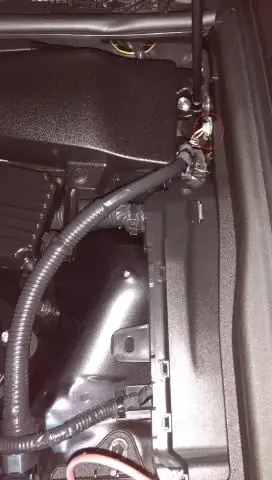
Laad de batterijen van de cd-speler op zonder het deksel te openen: ik gebruik een Sony mp3-cd-speler om naar podcasts te luisteren en naar mijn audiobijbel, ook mp3. Ik heb NiCad AA batterijen erin. Ze waren gratis. Maar als ik ze moet opladen, moet ik het deksel openen om bij het batterijcompartiment te komen. Dat zorgt ervoor dat mijn plaats in mijn a
Zet vertragingsvrije video's van uw computer/Youtube op Sansa-spelers: 4 stappen

Zet vertragingsvrije video's van uw computer/Youtube op Sansa-spelers: Sansa-videospelers ervaren audiovertraging bij de meeste video's van meer dan 5 minuten. My Instructable zal je door de stappen leiden om YouTube-video's en -video's op je eigen computer op je Sansa-videospeler te zetten
Instructies voor het voltooien van de mock-up van het ontwerp van de rupsschuif voor het heffen/verlagen van in het midden gemonteerde voetsteunen op elektrische rolstoelen - Ajarn

Instructies voor het voltooien van de mock-up van het ontwerp van de rupsschuif voor het omhoog/omlaag brengen van in het midden gemonteerde voetsteunen op elektrische rolstoelen: in het midden gemonteerde voetsteunen kunnen omhoog worden gebracht om onder de zitting goed te worden opgeborgen en omlaag om te worden ingezet. Een mechanisme voor onafhankelijke bediening van het opbergen en plaatsen van de voetsteun is niet inbegrepen in elektrische rolstoelen op de markt, en PWC-gebruikers hebben de behoefte geuit
